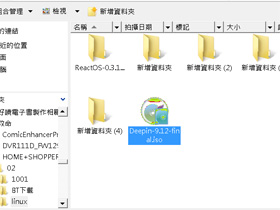
在硬碟越來越大的趨勢下,你的電腦是不是儲存有很多光碟檔,利用虛擬光碟來存取裡頭的資料。不過,如果你將光碟檔帶到外面,對方電腦沒有虛擬光碟機又怎麼辦呢?這時免安裝的虛擬光碟機就非常有用了!
LevinISO支援的虛擬光碟機數量最多只能到五個,並無法透過設定的方式提供更多的虛擬光碟來使用。不過,一般而言,五個虛擬光碟機也相當夠用了。
軟體小檔案
- 軟體名稱:LevinISO免安裝版
- 購買金額:免費
- 下載網址:http://www.xun6.com/file/175f7ef30/LevinISO.zip.html

▲1. 點選即可執行
▲2. 執行之後立即常駐在工作列
▲3.新增的虛擬光碟機速度要比真正的光碟機還快
▲4.最多可以創造5個虛擬光碟機
下載並開始安裝LevinISO
Step 1
連到下載網址,輸入防垃圾的辨識碼,稍微等待十秒鐘的時間,即可點選「Download File」按鈕下載。

tips:下載的網址
因為LevinISO為簡體版本,而且下載的官網也無法連上了,目前僅能用網路硬碟下載的方式,來找到網路上尚存的檔案。
Step 2
將下載的ZIP檔解壓縮後,就可以在資料夾中看到這個執行檔,點選即可執行。

創造你的虛擬光碟機
Step 1
在右下角的工作列中, 找到LevinISO的圖示, 按下滑鼠右鍵就可以執行操作選單,先選擇創建1個虛擬光碟來試試看。

Step 2
點選「瀏覽」按鈕。

tips:支援的格式
LevinISO 支援的光碟格是相當豐富, 除了標準的「*.iso」、「* . i s z」格式外,包含主流的「*.mds」、「* . m d f 」、「*.bin」、「*.cue」、「* . c c d 」、「* . i m g 」、「* . x m f 」、「* . x m d 」、「* . g c d 」、「* . v c d 」、「*.c2d」、「*.vdi」等格式都有支援。
Step 3
選擇你要載入的光碟檔,按下「開啟舊檔」。
Step 4
點選「確定」。
Step 5
在右下角會顯示加載成功的訊息。
Step 6
這時點選「我的電腦」,可以看到剛剛加載的光碟機已經顯示在這裡了。
Step 7
如果你選擇創建一個以上的虛擬光碟的話,則會在加載鏡像文件這裡,出現多個的選項。

Step 8
選擇卸載鏡像文件的話,則會跳出這個視窗,讓你用勾選的方式移除要卸載的文件。
Step 9
卸載成功時,則會在右下角顯示相關的訊息。

本文由以下雜誌提供
===============
歡迎加入PC home雜誌粉絲團!
===============

也一樣不用錢,而且還可虛擬15台光碟機,
網上也找得到繁中語系,
也比看簡中好很多,
簡中的讓人感覺好不安心,
感覺會有木馬的感覺
對岸的軟體很多木馬是沒錯,
但也有一些不錯的實用工具,
倒是這篇主文沒有列出官方網站的網址,
給了人一種不尊重軟體原作者的感覺.
大家可以去用用看
http://sourceforge.net/projects/wincdemu/files/wincdemu/3.4/PortableWinCDEmu-3.4.exe/download
這套是Open Source且時間較新(latest version:2010-10-28),軟體環境有考量到Vista、x64,不過它在使用時還是需要註冊暫時性的虛擬裝置驅動,提供大家參考。
語系方面:虛擬光碟會用到的就是那幾個英文字,其中有一半還是專有名詞/術語,其實不用苛求語系。
只是要查看ISO檔內容的話,WinRAR或7-ZIP類的軟體都可以檢視目錄結構及檔案。
站在今天的角度(現在是2011年11月)
LevinISO實在是比上述的軟體都好用快速太多了
上面的軟體在這幾年都很紅很受歡迎~
可是前一陣子網路開始流行BDISO的掛載
這些流行的虛擬光碟軟體卻一個個陣亡~沒有更新到
最新版的話一切免談~反觀LevinISO它很嚇人
它是2007年大陸網友閃電騎士的小作品~小巧免安裝
現在卻可以支援當時還沒有問世的Win7還有BDISO
而大家說的那些軟體~卻幾乎都不行~要等待未來更新~
而且使用上還要經過安裝~修改配置也麻煩~
LevinISO不用裝~不用改~不用就關掉~簡體中文
在我的Win7系統下顯示得很正確沒亂碼~足見當時
作者的細心和用心!!
到哪裡去找這麼好康又沒有毒的軟體?!!
我要非常謝謝您~我為了找可以在Win7系統下輕鬆掛載BD的
虛擬光碟軟體~兜了好幾大圈的網路~才找到您這裡來
(找尋中有經過這邊~就是看了留言~以為大家說的才好用
所以想說有空再繞過來~但是試用了一大堆軟體後
才發現您推薦的這個LevinISO才是Win7專屬的王道)
所以特別留言來支持您~要是沒有您的載點和細膩的教學
(再次拜謝您教學中的圖片~淺顯易懂~您辛苦了)
我不曉得幾時能搞定我收集到的BDISO~話說這軟體我
反覆測試下~很確定它完全沒有一絲病毒~掛載BD的ISO檔
也沒問題~連遊戲類的ISO也執行順暢~真的很感謝您^^
謝謝唷~有空我會再來您這逛逛的~感恩^_^